平时在办公室,我们经常需要使用Word这种办公软件来记录各种与Word相关的工作。有时候因为工作的需要,我们需要在Word文档中插入一些文本框来显示不同的文字或者其他内容。
但是,当我们在Word中插入文本框时,会发现无论你插入的是水平文本框还是垂直文本框,文本框的外侧都会有一个默认的黑色边框。这样一来,文本框就没有实现它应有的功能,还会让我们的文字布局和排版更加难看。
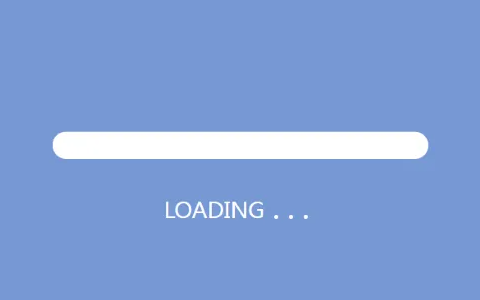
那么如何将Word中的文本框设置成透明的呢?今天,边肖将向您介绍在Word中设置文本框的方法,希望对您有所帮助。
第一步,打开需要处理的文档,然后在文档中选择需要设置为透明的文本框,再按鼠标右键。在弹出的选项中,选择[格式化形状]选项。
第二步:在软件界面的右侧,会弹出一个设置形状格式的窗口,我们在这里点击选择线条。
第三步,然后在线选项下,我们找到[透明]选项,这就是我们需要调整的地方。
第四步,这个时候我们只需要根据自己的实际需要调整文本框线条的透明度即可。
第五步,我们将文本框中线条的透明度调整为100%。
第六步:回到word文档界面后,你会看到刚才有黑色边框的文本框变成了透明的,只剩下文本框中的文字。
第七步:同样的方法,我们将其他需要设置透明度的文本框的线条设置为100%透明,就可以得到一个透明的文本框。
嗯,这就是让word中的文本框对所有人透明的方法。如果你平时有这样的需求,不妨尽早学习这种方法,让以后的文字文档排版更加美观漂亮。
免责声明:本站所有文章内容,图片,视频等均是来源于用户投稿和互联网及文摘转载整编而成,不代表本站观点,不承担相关法律责任。其著作权各归其原作者或其出版社所有。如发现本站有涉嫌抄袭侵权/违法违规的内容,侵犯到您的权益,请在线联系站长,一经查实,本站将立刻删除。
